Correção rápida: não há espaço suficiente para restaurar o backup do iPhone
iPhone – A marca no seu bolso! Todos os seus dados importantes são armazenados neste pequeno precioso. Você definitivamente gostaria de manter um backup dele e pode precisar restaurá-lo. Agora imagine isso. Você está tentando fazer backup e restaurar seus arquivos e, de repente, em meio a tudo encantador e bonito, seu iPhone começa a lhe dar picles? Aparece um pop-up dizendo – ‘O iTunes não pôde restaurar o iPhone ‘Meu iPhone’ porque não há espaço livre suficiente disponível no iPhone’. E agora? Você não adora suas selfies glamourosas? Você não tem documentos muito importantes para acompanhar? Ou você não se importa o suficiente para resolver esse problema de ‘Espaço insuficiente para restaurar o backup do iPhone’? Claro que você faz! No mundo de hoje, seu telefone não é apenas um dispositivo de chamada, mas muito mais do que isso. Seu telefone vai kaput vai fazer você kaput! Mesmo que o iPhone prometa luxo, ele ainda está sujeito a condições tão críticas.
Mas você não precisa ficar ansioso! Não é o fim do mundo! Existem maneiras de corrigir ‘Espaço insuficiente para restaurar o backup do iPhone’. E aqui estamos nós, para ajudá-lo. No artigo a seguir, propomos 3 soluções diferentes para um problema comum, que é – não há espaço suficiente para restaurar o backup do iPhone. Entre essas soluções bonitas, uma superou a barra, provando ser a escolha mais eficiente e confiável e é isso – DrFoneTool – Backup do telefone (iOS) – em seu socorro! É uma ótima ferramenta alternativa para ajudá-lo a restaurar seletivamente os arquivos de backup do iTunes, mesmo quando você não tem espaço de armazenamento suficiente no seu dispositivo. Então, adeus erros e saudações calorosas a dados preciosos em seu dispositivo!
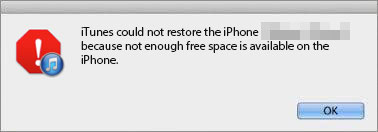
- Parte 1: Verifique o armazenamento do seu iPhone
- Parte 2: Melhor solução alternativa – Restaurar o backup do iTunes seletivamente
- Parte 3: Mantenha o iTunes e o iOS atualizados
- Parte 4: Conformidade com as configurações de segurança
Parte 1: Verifique o armazenamento do seu iPhone
A primeira coisa vem primeiro. Como a restauração falhou porque o armazenamento do iPhone não é suficiente, vamos verificar se essa é a realidade. Então, para esta verificação da realidade, você apenas:
Acesse Configurações> Geral> Armazenamento e uso do iCloud. Aqui podemos ver o armazenamento Usado e Disponível no seu iDevice.

Se a realidade é que seu iPhone não tem armazenamento suficiente, você pode tentar limpe o cache do iPhoneou excluir algumas fotos do iPhone para liberar algum espaço. Mas se depois de excluir algum conteúdo e o armazenamento ainda não for suficiente, podemos seguir as soluções abaixo para restaurar o backup do iPhone.
Parte 2: Melhor solução alternativa – Restaurar o backup do iTunes seletivamente
Agora, como um usuário fiel do iPhone, você pode estar ciente do risco ao restaurar seus dados com o iTunes. Sim, ele apaga todos os seus dados originais e depois os restaura. Além disso, trata dos dados completos, e não apenas dos arquivos seletivos de sua escolha. Bem bem! Como discutido acima, temos uma ferramenta super legal – super disponível – DrFoneTool – Backup do telefone (iOS). DrFoneTool é um software fácil de usar que permite restaurar seletivamente seus dados de backup do iTunes para o seu dispositivo. Não há mais problemas para restaurar dados completos, pois agora com o DrFoneTool você pode simplesmente manter seus arquivos preciosos. Claro, é uma grande economia de tempo e memória e você vai adorar a facilidade e flexibilidade que ele oferece. Além disso, é compatível não apenas com Mac, mas também com Windows.

DrFoneTool – Backup do telefone (iOS)
Restaure seletivamente seu backup do iTunes em 3 etapas!
- Visualize e restaure seletivamente do backup do iTunes e do iCloud.
- Restaurar dados mantendo os dados do dispositivo existente
- Funciona para todos os dispositivos iOS. Compatível com a versão mais recente do iOS.

- Totalmente compatível com Windows 10, Mac 10.15.
Siga estas etapas para restaurar efetivamente as coisas selecionadas do backup do iTunes:
Passo 1. Instale o DrFoneTool! Inicie-o e clique em ‘Backup do telefone’ entre todos os recursos. Em seguida, selecione ‘Restaurar’ no modo de arquivo de backup do iTunes.

Passo 2. Na coluna da esquerda, selecione ‘Restaurar do backup do iTunes’. O DrFoneTool detectará automaticamente os arquivos de backup do iTunes em seu computador. O que você precisa fazer é selecionar o arquivo de backup do iTunes e clicar em ‘Exibir’ ou ‘Avançar’.

Passo 3. E aqui a digitalização acabou. Agora você pode visualizar todos os seus dados de backup do iTunes em diferentes tipos. Hora de preservar suas selfies mais adoradas! Então agora, basta verificar os itens de backup do iTunes que você deseja manter. Em seguida, clique no botão ‘Restaurar no dispositivo’ e isso restaurará os arquivos de backup de todas as suas coisas importantes para o seu dispositivo.

Assim, economizando tempo e memória e finalmente corrigindo o problema de “não há espaço suficiente para restaurar o backup do iPhone”, o DrFoneTool permitirá que você exclame esta frase cativante – ‘E é assim que é feito!’
Passando para nossa próxima solução, temos:
Parte 3: Mantenha o iTunes e o iOS atualizados
Para que qualquer iDevice funcione corretamente, precisamos garantir que ele seja atualizado com as versões mais recentes do iTunes e iOS. A atualização do software também pode resolver o problema ‘Espaço insuficiente para restaurar o backup do iPhone’. Assim, é aconselhável seguir as instruções abaixo:
Atualize o iOS para corrigir o problema de armazenamento insuficiente
Como o nome sugere, estamos aqui tentando corrigir nosso problema de ‘armazenamento insuficiente para restaurar o iPhone’ atualizando nosso iOS. Para isso, primeiro você precisa carregar seu iPhone para garantir que o processo de atualização não seja interrompido por falta de energia e faça backup do seu iPhone.

Em seguida, você vai para Configurações> Geral> Atualização de software. Agora, toque em ‘Baixar e instalar’.
Uma nova janela aparecerá solicitando que você toque novamente em “Instalar”.
Agora vá e dê um passeio lá fora, até que seja feito.

Atualize o iTunes para corrigir o problema de armazenamento insuficiente
Aqui, vamos fazer com que nosso erro desapareça atualizando nosso iTunes como uma versão obsoleta dele também pode ser um dos motivos que causam o problema de ‘espaço insuficiente’. Então, sem dúvida, sua primeira coisa seria executar o iTunes. Em seguida, clique em Verificar atualização e siga as instruções para instalar a versão mais recente do iTunes.

Você também pode considerar desinstalar o iTunes completamente do seu computador e baixar a versão mais recente do site oficial da Apple.
Uma pitada de conselho
Alguns usuários enfrentaram o problema de que todos os seus dados foram perdidos após a atualização do iOS ou do iTunes. Então é melhor você faça backup dos dados do seu iPhone antes de atualizar para o iOS 11.
Agora vamos para a nossa solução final
Parte 4: Conformidade com as configurações de segurança
É um mundo bizarro propenso a ataques cibernéticos e violação de segurança. Existem vírus ilimitados por aí que podem prejudicar completamente o seu iPhone e deixá-lo em desespero. E assim, para preservar seu dispositivo você instala vários aplicativos de segurança. Por um lado, onde esses aplicativos facilitam sua vida, por outro lado, eles podem entrar em conflito com o iTunes e produzir o erro sujeito. No entanto, trazemos para você uma correção para isso também. Basta seguir estes passos abaixo:
Como corrigir armazenamento insuficiente no iPhone via Configurações de segurança
- Em primeiro lugar, certifique-se de que as configurações de data, hora e fuso horário estejam corretas ou atualize-as.
- Em seguida, instale a versão mais recente do iTunes no seu computador.
- Certifique-se de atualizar seu Windows ou Mac OS regularmente.
- Instale o patch de segurança mais recente para o software de segurança de terceiros.
- Verifique os arquivos do host no Mac e no Windows para ter certeza de que eles não estão causando o problema.
Para a maioria de vocês, essas etapas colocarão as coisas em movimento. No entanto, se ainda assim as soluções acima falharem, recomendamos que você desative o software de segurança por um período efêmero, ou seja, durante o processo de atualização.
Palavras finais
Como nossas palavras finais, gostaríamos de resumir dizendo que, embora você encontre algum problema com seu iPhone ou com qualquer dispositivo, nunca entrará em pânico primeiro. Em vez disso, procure opções e soluções. Assim como para este problema informando ‘não há armazenamento suficiente para restaurar o backup do iPhone’, fornecemos três soluções. No entanto, ao compará-los na escala de eficiência, constatamos que o Dr. Fone apresenta resultados positivos. Ele corrige o problema muito rapidamente e é fácil e flexível de usar. E o mais importante, é grátis para experimentar!
Espero que tenha encontrado, o que procurava…
Artigos Mais Recentes

